Win7系统卸载腾讯电脑管家wifi共享精灵教程
来源:Win7之家
时间:2023-08-17 09:35:36 251浏览 收藏
本篇文章给大家分享《Win7系统卸载腾讯电脑管家wifi共享精灵教程》,覆盖了文章的常见基础知识,其实一个语言的全部知识点一篇文章是不可能说完的,但希望通过这些问题,让读者对自己的掌握程度有一定的认识(B 数),从而弥补自己的不足,更好的掌握它。
win7用户可以通过安装腾讯电脑管家wifi共享精灵来实现wifi共享。一些用户仅仅是想卸载和释放一些内存,他们并没有使用wifi共享精灵的需求,但是他们不知道如何操作。在这里,我将告诉您如何在Windows 7系统中卸载腾讯电脑管家WiFi共享精灵。
具体方法如下:
1.打开控制面板,发现没有卸载的地方;
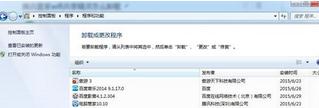
2.在计算机任务栏的右下角出或关闭WIFI共享精灵;
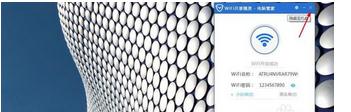
3.我们可以在任务栏上单击鼠标右键,然后选择启动任务管理器;

4.在打开任务管理器的过程中找到QWI-FI过程;
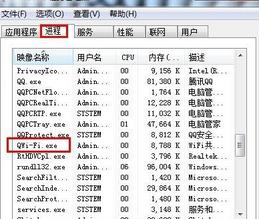
5.然后单击鼠标右键,选择菜单中打开文件的位置;

点击下载,你可以在当前打开的窗口中找到卸载文件uninst。这样,我们就可以卸载我们安装的腾讯管家WIFI共享精灵。
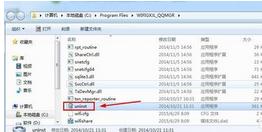
以上教程是win7系统卸载腾讯电脑管家wifi共享精灵的方法,卸载方法非常简单。
今天带大家了解了的相关知识,希望对你有所帮助;关于文章的技术知识我们会一点点深入介绍,欢迎大家关注golang学习网公众号,一起学习编程~
声明:本文转载于:Win7之家 如有侵犯,请联系study_golang@163.com删除
相关阅读
更多>
-
501 收藏
-
501 收藏
-
501 收藏
-
501 收藏
-
501 收藏
最新阅读
更多>
-
297 收藏
-
204 收藏
-
455 收藏
-
350 收藏
-
220 收藏
-
338 收藏
-
288 收藏
-
288 收藏
-
280 收藏
-
307 收藏
-
363 收藏
-
164 收藏
课程推荐
更多>
-

- 前端进阶之JavaScript设计模式
- 设计模式是开发人员在软件开发过程中面临一般问题时的解决方案,代表了最佳的实践。本课程的主打内容包括JS常见设计模式以及具体应用场景,打造一站式知识长龙服务,适合有JS基础的同学学习。
- 立即学习 543次学习
-

- GO语言核心编程课程
- 本课程采用真实案例,全面具体可落地,从理论到实践,一步一步将GO核心编程技术、编程思想、底层实现融会贯通,使学习者贴近时代脉搏,做IT互联网时代的弄潮儿。
- 立即学习 516次学习
-

- 简单聊聊mysql8与网络通信
- 如有问题加微信:Le-studyg;在课程中,我们将首先介绍MySQL8的新特性,包括性能优化、安全增强、新数据类型等,帮助学生快速熟悉MySQL8的最新功能。接着,我们将深入解析MySQL的网络通信机制,包括协议、连接管理、数据传输等,让
- 立即学习 500次学习
-

- JavaScript正则表达式基础与实战
- 在任何一门编程语言中,正则表达式,都是一项重要的知识,它提供了高效的字符串匹配与捕获机制,可以极大的简化程序设计。
- 立即学习 487次学习
-

- 从零制作响应式网站—Grid布局
- 本系列教程将展示从零制作一个假想的网络科技公司官网,分为导航,轮播,关于我们,成功案例,服务流程,团队介绍,数据部分,公司动态,底部信息等内容区块。网站整体采用CSSGrid布局,支持响应式,有流畅过渡和展现动画。
- 立即学习 485次学习
